Mover/Copiar elemento a otro tablero
Si la gestión de tu proyecto requiere alguna planificación o reestructuración, una de las cosas que puedes hacer en Plaky es Mover/Copiar elemento de un tablero a otro. Esta guía te ayudará a través de los pasos necesarios para mover un elemento a un tablero diferente con facilidad.
Para mover/copiar un elemento a otro tablero:
- Haz clic en los tres puntos para abrir el menú de elemento
- Haz clic en Mover al tablero
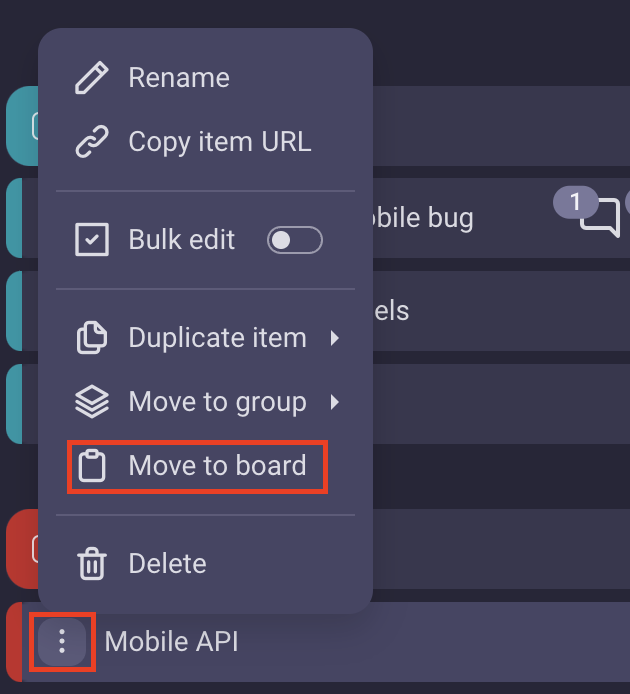
o bien
- Haz clic en el elemento para abrir los detalles del elemento
- Haz clic en los tres puntos para abrir el menú de elemento
- Click Move to Board
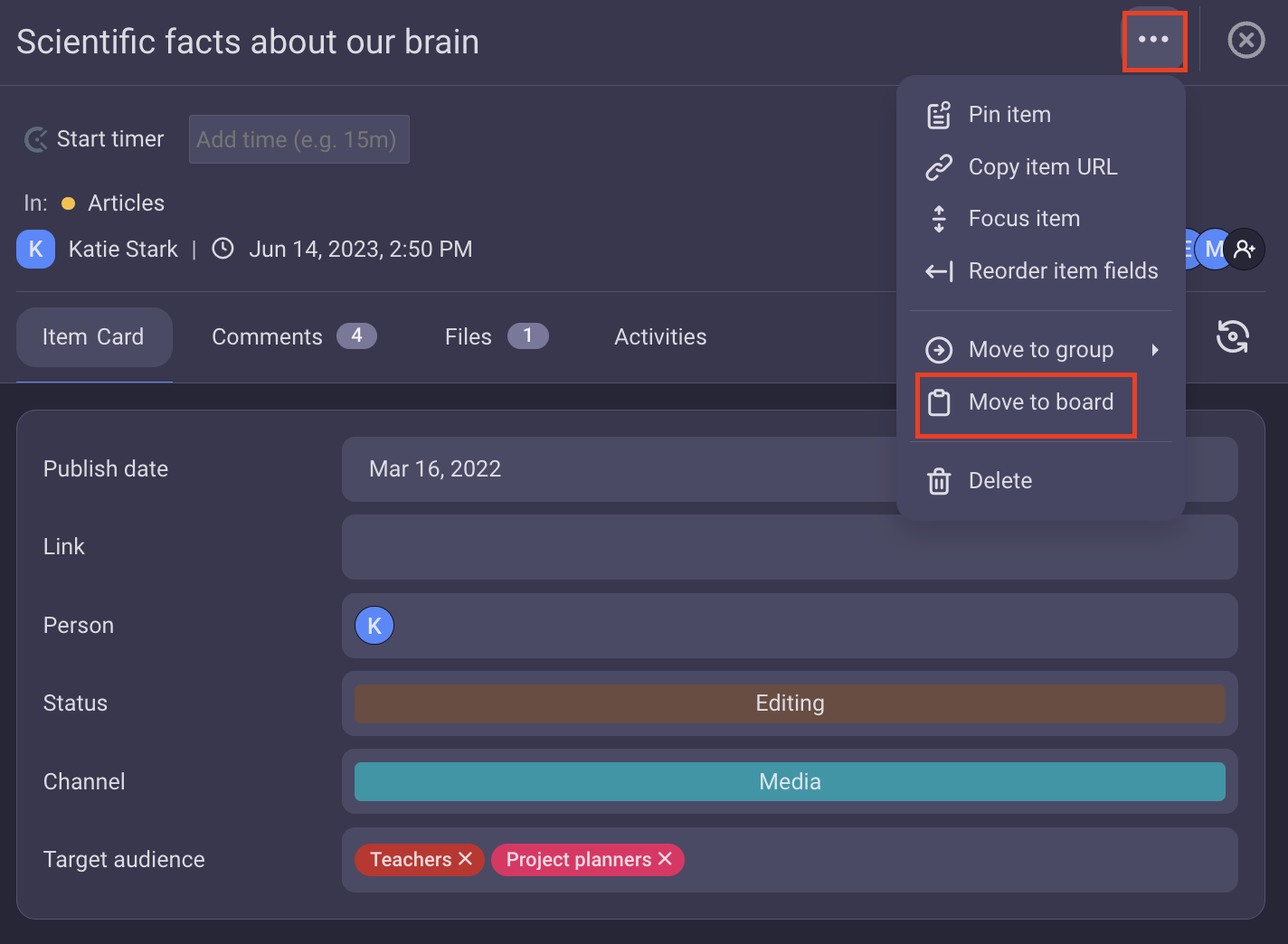
- Choose the Destination Board and the Destination Group
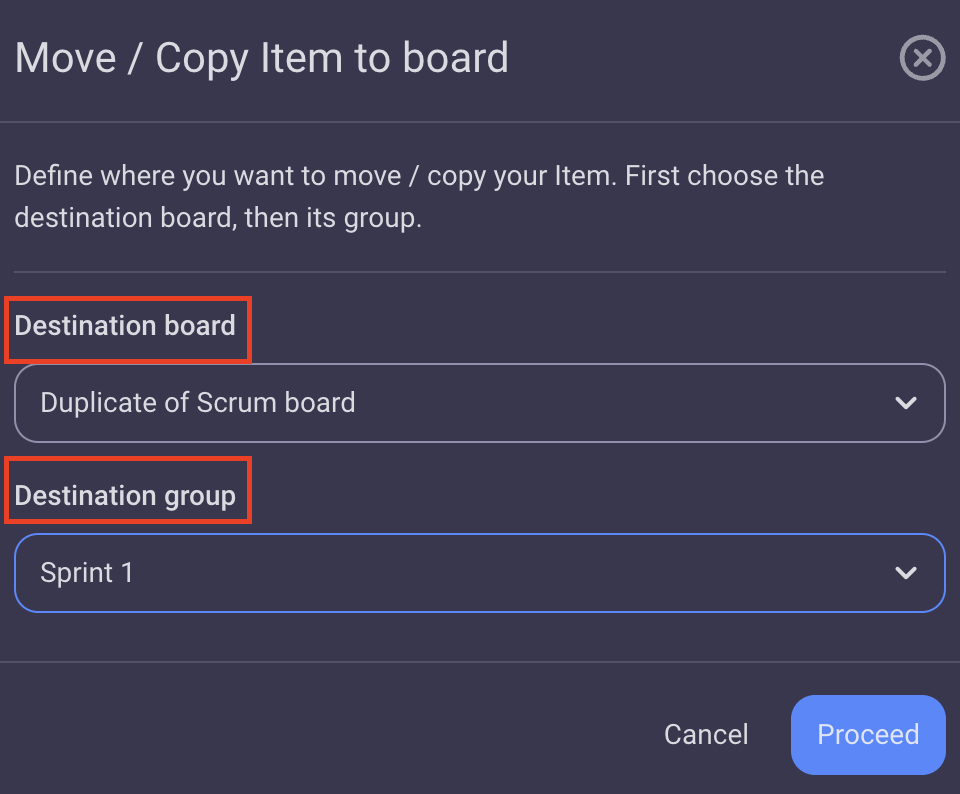
A user can only choose a Destination Board in which they have permission to create a Custom Field. - Selecciona/Añade nuevos campos en el Tablero de destino para mover los datos del elemento desde el Tablero de origen
- Marca Incluir comentarios para transferir los comentarios
- Marca Guardar original (copia) para conservar una copia del elemento en el tablero de origen
- Haz clic en Continuar
Si no seleccionas/añades ningún campo en el tablero de destino, los datos del campo de origen se perderán. Si la configuración del campo de destino difiere de la configuración del campo de origen, es posible que los valores afectados no se muevan.
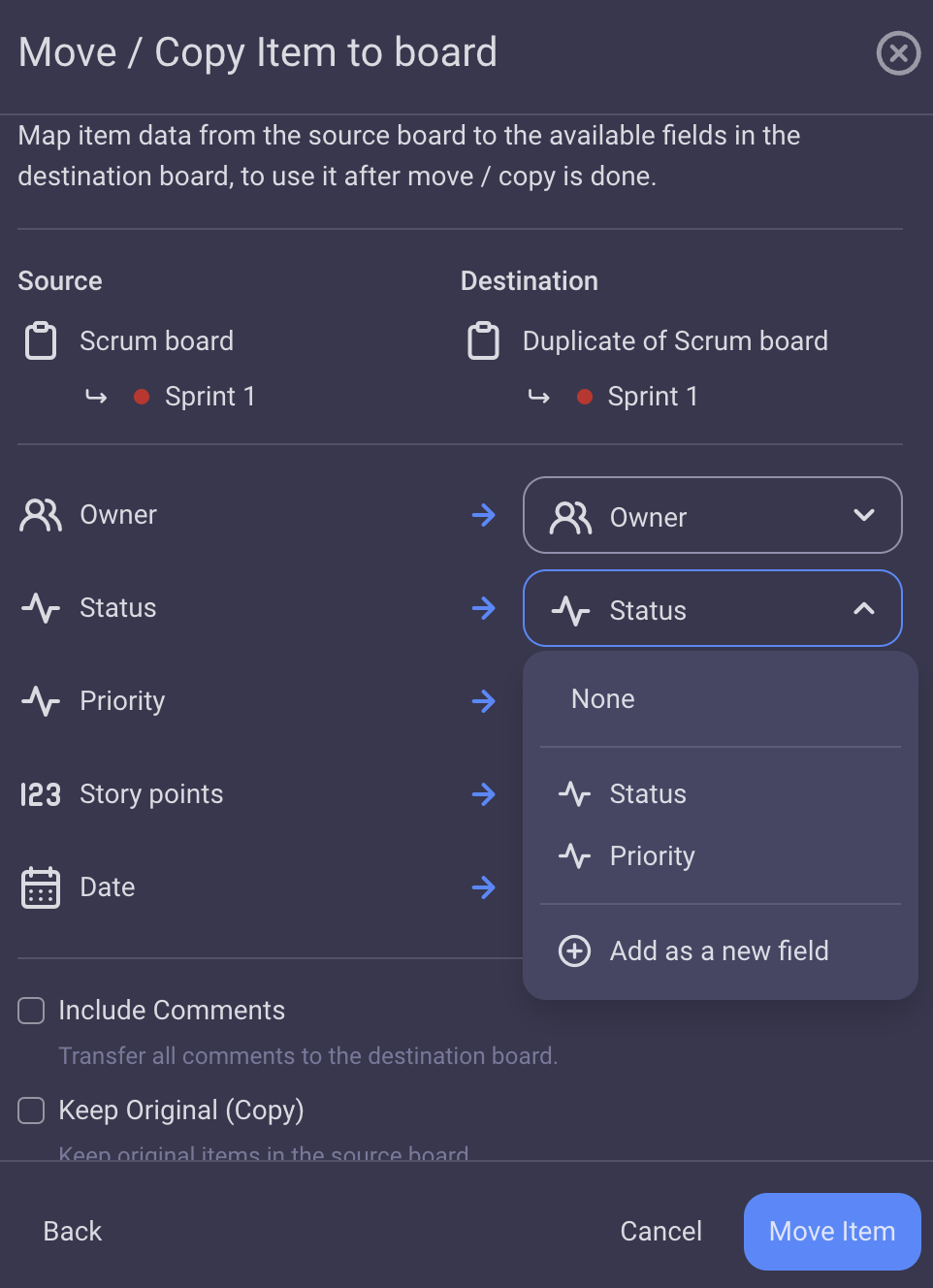
¡Eso es todo! Has movido/copiado con éxito un elemento a otro tablero.
Se aplican los permisos del tablero de destino. Si los usuarios asignados a la columna Persona no tienen permisos para ver el tablero de destino, no serán transferidos a él. Los diferentes permisos de tablero están disponibles solo en los planes de pago.
Los elementos se pueden mover a otro tablero en masa. Consulta este artículo para aprender cómo realizar esta acción.
